Een van de meest voorkomende manieren waarop mensen bestanden verzenden oftekst is via e-mail of instant messengers. Boodschappers zijn uitstekend als u tekst naar iemand anders dan uzelf verzendt, maar als u het naar uzelf of naar een ander systeem moet verzenden dat u mogelijk gebruikt, is een messenger misschien niet de beste optie. Wat het verzenden van bestanden naar uzelf betreft, e-mail je ze bijna altijd. In beide scenario's e-mail je bestanden omdat je ze op een ander systeem wilt hebben, maar dat bereik je ten koste van je e-mailinbox. Hier zijn een paar methoden waarmee u bestanden en tekst van Mac naar elk apparaat kunt verzenden, d.w.z. Android, iPhone, iPad, een andere Mac of een Windows-pc.
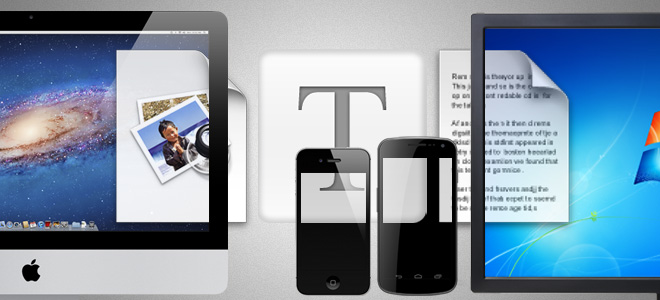
Stuur tekst van Mac naar een iOS-apparaat
Tekst verzenden van Mac naar je iPhone of iPad heeftis veel vereenvoudigd, dankzij berichten die in Mountain Lion zullen debuteren, maar die beschikbaar is voor Lion voor diegenen die de Beta willen proberen. Om tekst- en afbeeldingsbestanden te verzenden (alleen afbeeldingsbestanden - ondersteunt geen andere bestandstypen), hoeft u alleen maar een bericht te sturen. Uw Mac en iOS-apparaat hoeven niet met hetzelfde wifi-netwerk te zijn verbonden; beide apparaten moeten echter een internetverbinding hebben. Als u tekst of een afbeeldingsbestand wilt verzenden, opent u Berichten, stelt u een nieuw bericht op en in de Naar veld, voer uw eigen Apple ID in. Stuur het bericht en u ontvangt het op uw iOS-apparaat. Hoewel het bericht twee keer verschijnt in zowel de verzonden als de ontvangen zijde, maar het zal er toch zijn.
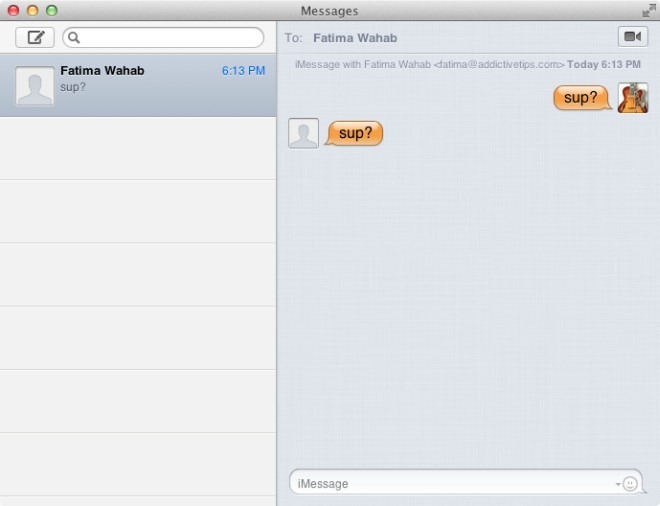
Stuur bestanden van Mac naar iOS-apparaat
Om bestanden van uw Mac naar uw iPad of te verzendeniPhone, zult u enige beperking tegenkomen, omdat beide apparaten op dezelfde wifi moeten zijn. Gebruik een paar kleine apps, genaamd Deliver for Mac en Bubbles the Deliver voor iOS (beide zijn helemaal gratis), en begin met het verzenden van bestanden. Bestandsoverdracht kan een beetje traag zijn, maar ze kunnen wederzijds worden verzonden en de app is betrouwbaar. Bovendien kunt u de overdracht van bestanden beveiligen met een wachtwoord, zodat niemand anders ze naar uw systeem of apparaat kan verzenden. Lees hier de volledige recensie van Deliver.
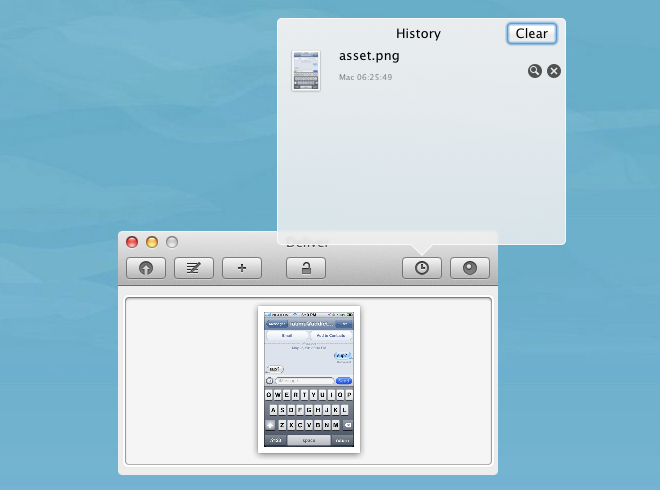
Bestanden verzenden van Mac naar Mac of Windows-pc
Een van de vele redenen waarom bestanden worden uitgewisseldpijnlijk wordt, is omdat niet iedereen hetzelfde platform gebruikt; sommige zoals Macs, en anderen gebruiken Windows-pc's. Weer anderen kunnen een combinatie van zowel Macs als Windows-pc's hebben. Als u zich in een situatie bevindt waarin u met beide platforms moet werken en een eenvoudige, effectieve manier nodig hebt om tekst en bestanden te verzenden, kunt u antwoorden op twee uitstekende webservices die voor beide platforms beschikbaar zijn; Evernote en Dropbox.
Installeer Evernote op zowel de Mac als de pc die u wiltom bestanden uit te wisselen tussen. Maak een notitieboek dat specifiek is bedoeld voor het uitwisselen van tekst en maak notities wanneer u tekst wilt verzenden. Open ze vanaf uw andere Mac of Windows-pc vanuit de stock-app.
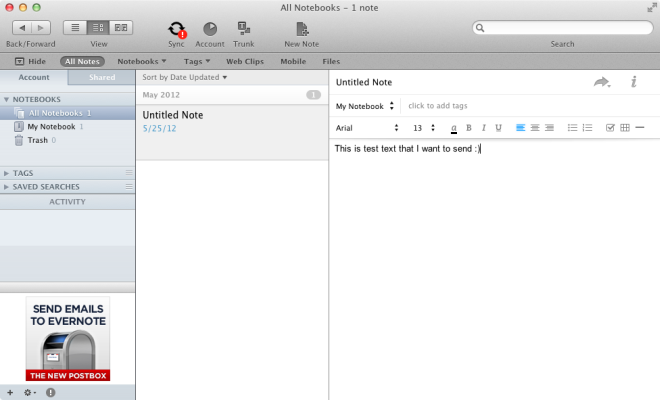
Om bestanden tussen twee systemen te verzenden, is Dropbox deideale keuze vanwege de desktop-client die niet alleen het verzenden van bestanden eenvoudig maakt, maar ook informeert wanneer u een nieuw bestand hebt ontvangen. In tegenstelling tot het gebruik voor opslag, kunt u Dropbox gebruiken als gateway tussen twee systemen. Als het systeem waarnaar je bestanden wilt verzenden, niet van jou is en vervolgens niet is geconfigureerd met je Dropbox-ID, kun je overwegen een gedeelde map te maken met de persoon naar wie je bestanden wilt verzenden en er bestanden aan toe te voegen. Het uploaden en downloaden van bestanden kost tijde echter, afhankelijk van de snelheid van uw internetverbinding.
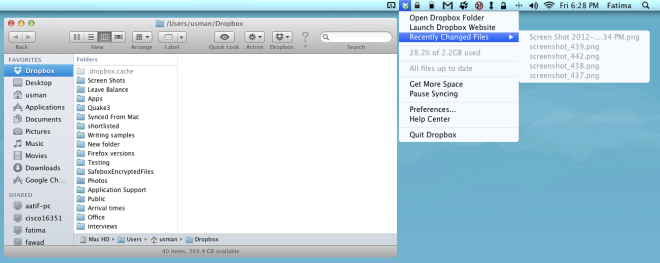
De universele oplossing voor het delen van tekst tussen twee apparaten
Als je liever maar één medium gebruikt voorClip.Share is een uitstekende service met apps voor Mac, Windows, iOS en Android en communiceert met vrijwel elk apparaat wanneer u een Mac gebruikt. U kunt de webinterface van Clip.Share gebruiken of de apps gebruiken om eenvoudig tekstfragmenten uit te wisselen. Houd er rekening mee dat u een Gmail- of Google Apps-account nodig hebt om tekst tussen twee apparaten te verzenden. De apparaten kunnen overal ter wereld worden geplaatst, omdat fragmenten via internet worden verzonden. Een beperking is dat u slechts één fragment tegelijk kunt 'gooien' en 'vangen', hoewel u het vanaf een enkel apparaat kunt gooien en op elk gewenst aantal apparaten kunt ontvangen. Er is geen vergelijkbare oplossing voor het verzenden van bestanden, met name een die het gemakkelijker zou maken om bestanden tussen Mac en Android te verzenden, en je zult ongetwijfeld toevlucht moeten nemen tot diensten zoals Dropbox die op meerdere platforms bestaan. Lees hier de volledige recensie van Clip.Share.
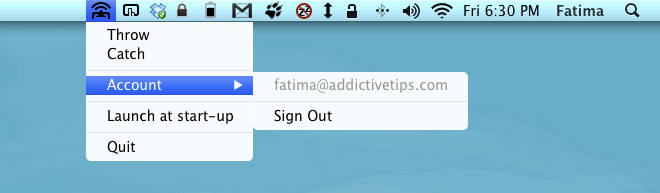
Hopelijk houdt dit uw e-mail vrij vanitems die er gewoon zijn omdat je ze naar jezelf moest sturen en geen verwijderbare opslag bij de hand had om ze naar te kopiëren. Wat betreft het verzenden van bestanden of tekst tussen Mac- en iOS-apparaten, vindt u veel apps die dit mogelijk maken. Voor het verzenden van bestanden of tekst naar niet-Apple-platforms, moet u vertrouwen op een webservice. Het proces verloopt net zo soepel als de apps voor de respectieve platforms zelf.













Comments